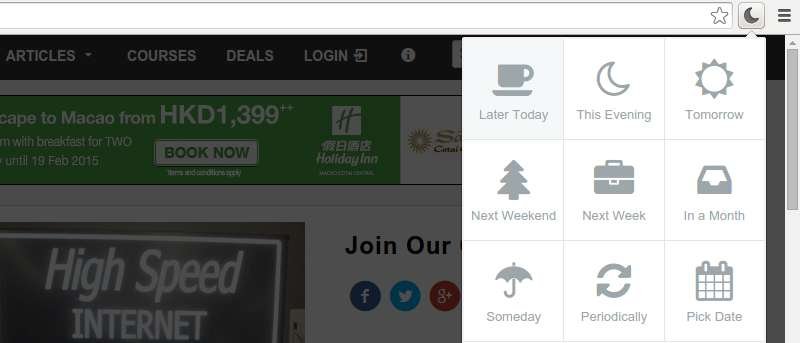Во время работы в веб-браузере обычно открыто несколько вкладок; однако бывает очень мало случаев, когда вам действительно требуются все открытые вкладки. Что, если бы вы могли отложить вкладки, которые не важны, и настроить их автоматическое открытие позже? Да, вы действительно можете это сделать, и в этой статье мы обсудим, как этого добиться в браузере Google Chrome
Tab Snooze – это расширение Chrome, которое позволяет откладывать вкладки на потом и автоматически возвращать их в браузер в выбранное время. Он предоставляет уведомления на рабочем столе, напоминающие о возвращении вкладок, а также дает небольшие подсказки, рекомендующие отложить вкладки, которые вы давно не использовали.
Загрузить и установить
Расширение бесплатное, его можно легко загрузить и установить с версии Интернет-магазин Chrome . После успешного завершения вы увидите следующее подтверждающее сообщение:
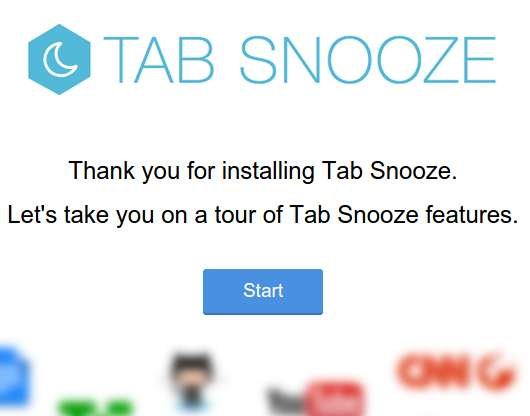
за которым следует краткий обзор его возможностей. Вам также необходимо будет зарегистрироваться в этой службе, указав свое имя и адрес электронной почты.
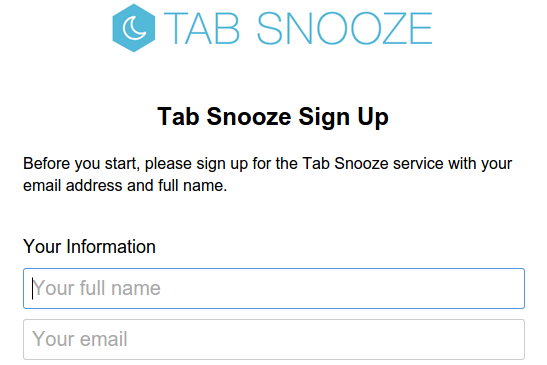
Как это работает
После завершения установки в правом верхнем углу браузера, рядом со значком настроек, появится значок «Отложить вкладку». Чтобы отложить вкладку, просто откройте ее и щелкните значок «Отложить вкладку»:
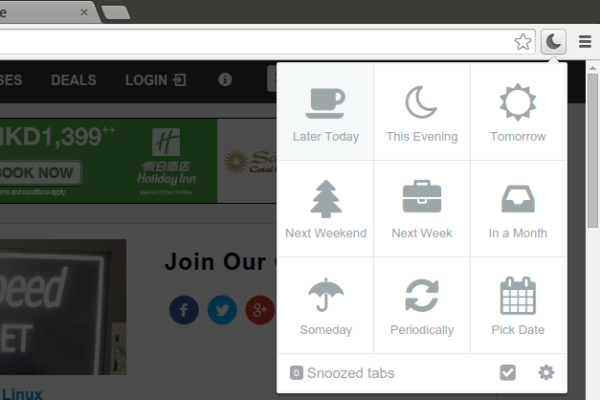
Как видите, это открывает для вас сетку вариантов отсрочки; Хотя некоторые из них довольно просты, например «Завтра», «На следующей неделе», «Через месяц» и т. д., есть и такие, как «Когда-нибудь», «Позже сегодня» и другие, которые имеют некоторые значения по умолчанию, которые вы можете установить в соответствии со своими предпочтениями. Это можно сделать, щелкнув значок настроек в нижней части окна параметров повтора.
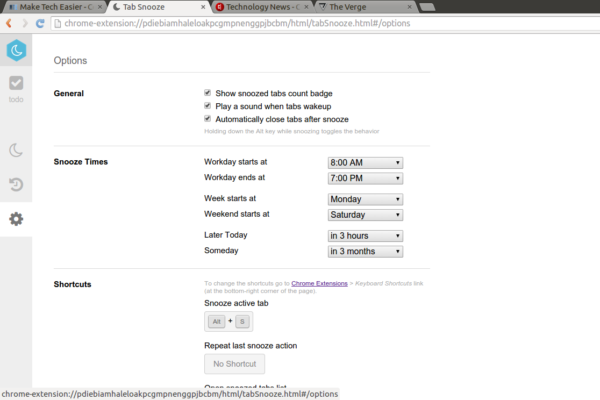
Как вы можете видеть на скриншоте выше, откроется страница параметров расширения, где вы можете настроить такую информацию, как начало и конец рабочего дня (чтобы отложенные вкладки не появлялись по выходным), а также определения. «Позже сегодня и когда-нибудь».
Кроме того, есть также некоторые общие параметры, включая отображение значка подсчета отложенных вкладок, воспроизведение звука при пробуждении вкладок и автоматическое закрытие вкладок после повтора, которые вы можете включить или отключить по своему усмотрению.
Наконец, на странице также отображаются некоторые сочетания клавиш, распознаваемые службой. Например, вы можете использовать «Ctrl + S», чтобы отложить активную вкладку, «Ctrl + Shift + 1», чтобы открыть новую вкладку дел, и многое другое. Однако, чтобы внести изменения в эти сочетания клавиш, вам необходимо перейти в раздел «Расширения Chrome» (набрав chrome://extensions/в адресной строке) ->«Сочетания клавиш».
Помимо страницы «Параметры», существуют отдельные страницы (содержащие список отложенных вкладок, историю отложенных вкладок и т. д.), доступ к которым можно получить, щелкнув соответствующие значки.

Теперь, возвращаясь к задаче отложить вкладку, которую мы выбрали ранее, я просто выбрал опцию «Позже сегодня» и отложил вкладку:
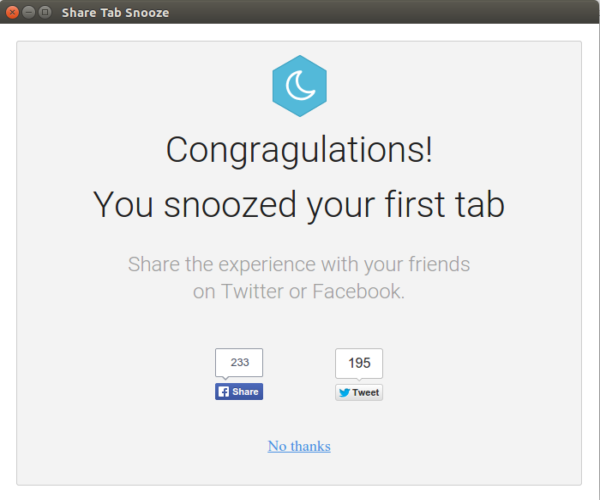
Как вы можете видеть на скриншоте выше, служба отобразила специальное сообщение, поскольку это был мой первый откладывание. Вы можете проверить действие откладывания, посетив страницы «Список отложенных действий», а также страницы «История откладывания»:
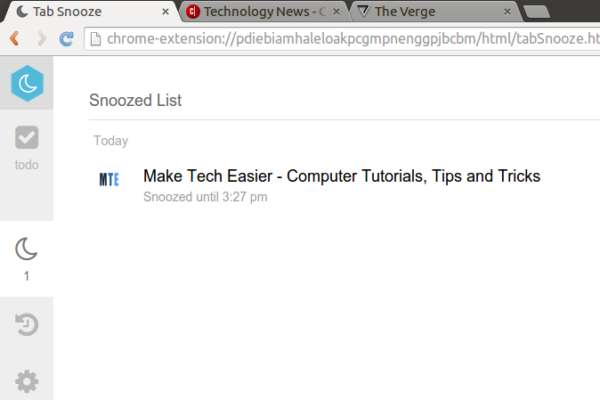
Обратите внимание, что вкладка была отложена до 15:27, и вот что произошло, когда часы пробили 15:27:
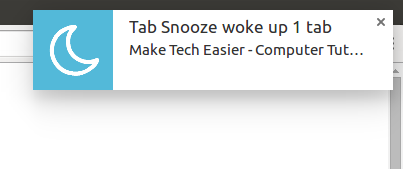
Вкладка восстановлена.
Заключение
Возможность откладывать вкладки не только помогает эффективно ими управлять, но и очень удобна, если вы используете вкладки браузера как список дел. Вы когда-нибудь использовали Tab Snooze или любой другой подобный сервис? Как прошел ваш опыт? Поделитесь своими мыслями в комментариях ниже.